I bambini devono essere monitorati, principalmente quando utilizzano gadget che hanno accesso a Internet. Ci sono molti contenuti incontrollati online che possono ostacolare l'educazione morale e sociale di un bambino. Pertanto, a disabilitare le restrizioni senza passcode è una funzione che devi attivare per proteggere tuo figlio dai contenuti online indesiderati.
Un passcode di restrizione è uno strumento per te come funzione di guida dei genitori. Cosa succede quando dimentichi il codice di restrizione? Potresti voler disattivare la restrizione, specialmente quando sei tu a gestire l'iDevice, ma peccato che tu non abbia il passcode di restrizione. Questo articolo semplifica e ti fornisce la procedura passo passo su cosa fare per alleviarlo.
Parte #1: Che cos'è la restrizione dei dati?Parte n. 2: come disabilitare le restrizioni senza passcode utilizzando iOS UnlockerParte #3: Perché è necessario abilitare/disabilitare le restrizioni sul tuo iPhoneParte #4: Conclusione
Parte #1: Che cos'è la restrizione dei dati?
È necessario esplorare molte funzionalità dell'iPhone per migliorare l'utilizzo del dispositivo. In parole povere, quali sono le restrizioni su iPhone? le restrizioni e il controllo sono stabiliti da un adulto per consentire solo contenuti pertinenti per un bambino. Viene fornito con diverse funzionalità che includono il controllo genitori, tra le altre. Inoltre, aiuta a evitare i contenuti espliciti ma comunque a guardare la TV, ascoltare musica e scaricare app pertinenti alla propria età.
Abilitare la restrizione è una cosa, ma anche disabilitare le restrizioni senza passcode è un esercizio. Ecco una semplice procedura per attivare le restrizioni sul tuo iPhone.
- Vai Impostazioni profilo menu
- Clicchi Generale
- Fare clic su restrizioni, quindi tocca Abilita restrizione
- Crea un passcode di restrizione utilizzando la finestra che appare e reinserisci il passcode per verificarlo
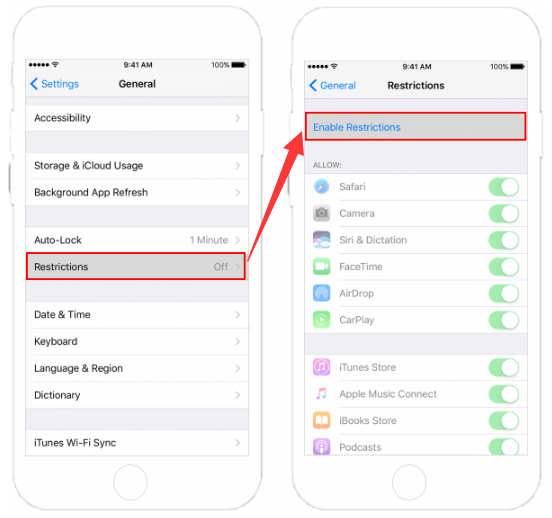
Cosa succede quando scegli di disabilitare anche le restrizioni. È essenziale avere le informazioni a portata di mano; non sai mai quando ne avrai bisogno. Dai un'occhiata a cosa devi fare
- Vai al menu Impostazioni e fai clic su Generali e altro restrizioni
- Clicca su Disabilita codice e inserisci il codice di accesso corretto
In pochi minuti il tuo iPhone è libero dal passcode di restrizione.
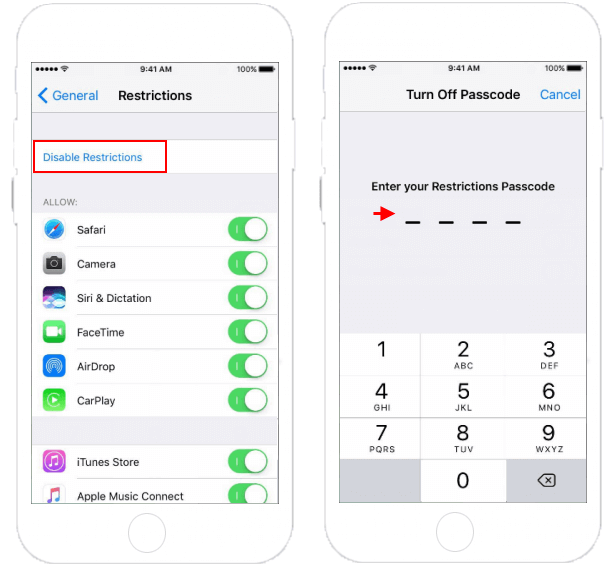
Parte n. 2: come disabilitare le restrizioni senza passcode utilizzando iOS Unlocker
Un modo semplice ed economico per disabilitare le restrizioni senza un passcode è rimuovere del tutto il passcode dal sistema. Sfortunatamente, puoi farlo su iPhone usando la procedura discussa nella Parte 1 di questo articolo.
Comunque, software come Sblocco iOS torna utile quando non hai la password. Questo semplice toolkit è utile quando desideri rimuovere il passcode o l'ID Apple o il passcode dello schermo. È un toolkit ideale per tutti gli utenti iOS, indipendentemente dalle versioni.
Inoltre, ti dà accesso illimitato alle impostazioni di iCloud e mantiene il contenuto dell'iPhone. Ha anche integrazioni iTunes all'interno dell'interfaccia per consentirti di goderti anche tutti i servizi forniti iTunes.
Per disabilitare le restrizioni senza passcode, è necessario utilizzare una semplice procedura per ottenerlo. Continuare a leggere
- Scarica, installa ed esegui iOS Unlocker sul tuo PC
- Scegliere il Pulisci passcode menu: il primo nell'elenco.
- Collega l'iPhone al computer utilizzando un cavo USB
- Clicca su Inizia e accetta tutti gli accordi di Trust sullo schermo.
- Conferma e approva i dettagli del dispositivo che appaiono se coincidono con l'iPhone connesso
- Clicca su Inizia icona e attendere qualche minuto per il download del firmware; fai clic sul codice di sblocco e inserisci "0000 " come cifra di sblocco.
- Attendere alcuni minuti per il completamento del processo
Proprio così, disabiliti le restrizioni senza passcode con il minimo problema.

Parte #3: Perché è necessario abilitare/disabilitare le restrizioni sul tuo iPhone
Nel momento in cui possiedi un iPhone, oltre alle funzioni essenziali - chiamate, messaggi di testo e accesso a Internet - anche altre funzioni sono utili con questo kit di strumenti. Se condividi l'iPhone con i tuoi figli o l'iPhone è pensato per qualcuno che ha bisogno della guida dei genitori, potresti non voler esporli a contenuti espliciti; in tale scenario, è necessario abilitare le restrizioni sul dispositivo.
Tuttavia, quando hai il controllo completo dell'iDevice, in tal caso, non hai altra scelta che disabilitare le restrizioni senza passcode.
Se sei una persona naturalmente smemorata chi dimentica facilmente la password su iPhone, non è necessario creare una restrizione; invece, devi disabilitare le restrizioni senza passcode e goderti la vita purché non influisca su chiunque abbia accesso all'iPhone in termini di accesso a contenuti online dannosi.
Ci sono molti vantaggi che svantaggi quando abiliti le restrizioni sul tuo iPhone; lo sviluppatore non ha progettato la funzionalità invano. Aveva uno scopo.
Persone anche leggereCosa significa abilitare le restrizioni? [2024 risolto]Come sbloccare iPhone 12 senza Face ID o Passcode
Parte #4: Conclusione
Qual'è la tua scelta? Vuoi disabilitare le restrizioni senza passcode o abilitarle? Ora hai tutte le informazioni che devi fare per disabilitare le restrizioni senza passcode o abilitarle. L'unico dilemma è quale metodo utilizzare per ottenere una delle funzioni. La scelta della funzione dipende da cosa è disponibile in quel momento e con cosa si ha dimestichezza. iOS Unlocker è la tua applicazione di riferimento per tali funzioni, incluso il ID apple rimozione.
Inoltre, l'applicazione supporta tutte le versioni di iOS senza limiti o restrizioni. Nonostante l'app sia approvata e altamente raccomandata, non c'è nulla di male nel cercare diverse altre opzioni per distribuire i rischi; nel caso in cui non sei in grado di hackerarlo utilizzando iOS Unlocker, hai anche un piano B. Il mercato digitale ha diversi toolkit che devi solo provare ed esplorare e infine decidere cosa è meglio. Dubiti ancora di poter disabilitare le restrizioni senza passcode?
Scritto da Rosie
Ultimo aggiornamento: 2022-06-16